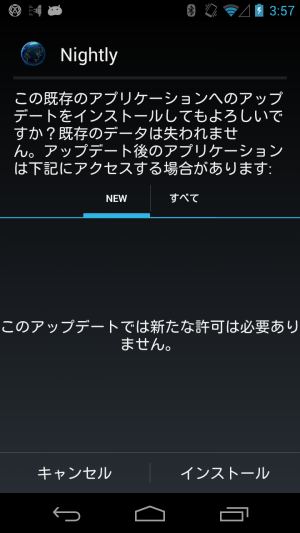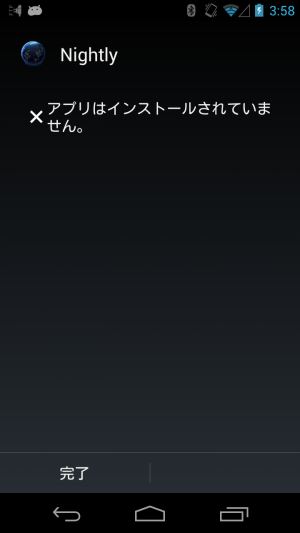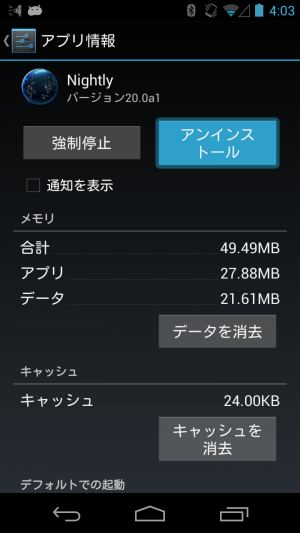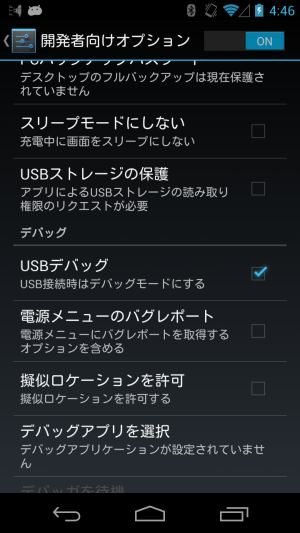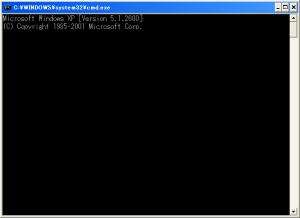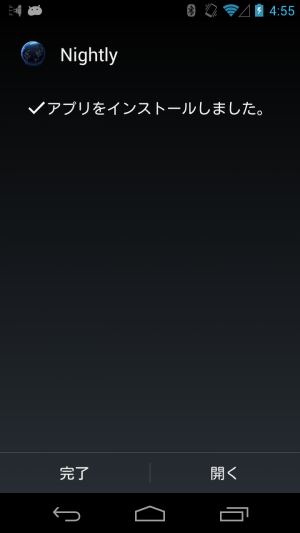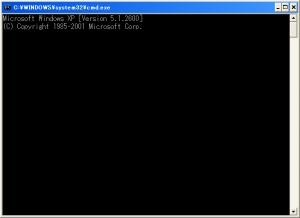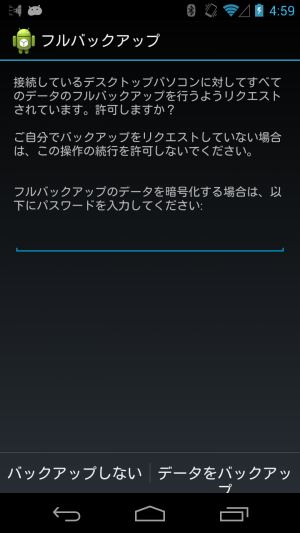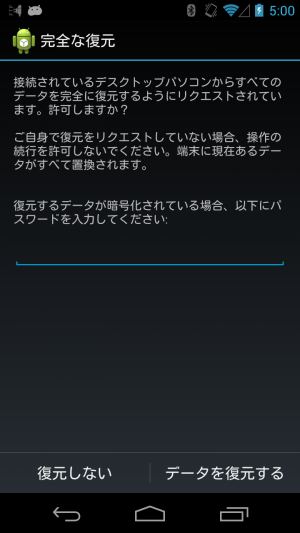Android4.2以降ではアプリの古いバージョンを上書きインストールできないので注意!
ネットで公開されているソフトは、一度公開されてからもたびたびバージョンアップが行われるが、改良ばかりとは限らない。余計な機能が追加されて使いづらくなったり、今まで搭載されていた機能が削除されるなど、改悪が行われることも珍しくないのだ。
新バージョンが気に入らなかった人は、旧バージョンを使い続けるという選択をすることも多い。
Android4.1までは、インストールしたアプリのパッケージファイル(APK)をバックアップしておけば、新バージョンが気に入らなかったときに旧バージョンを上書きインストール出来たのだが、Android4.2からは上書きインストールを行えるのはインストール済みバージョンより新しいバージョンのみに制限されてしまっているので注意が必要だ。
旧バージョンに戻すには、一旦アンインストールしてから再インストールする必要があるが、保存していたデータなどが失われてしまうのが難点だ。
データを保ったまま旧バージョンに戻したければ、パソコンと「デバッグ接続」を行い、「adb shell pm uninstall -k」というコマンドでデータを保持したままアンインストールして、旧バージョンを再インストールするという手がある。
しかし、新しいバージョンから古いバージョンに戻すと、新バージョンで仕様が変更されたデータを正常に処理できずに不具合が生じる可能性がある。
デバッグ接続で「adb backup」というコマンドを実行すれば、アプリのデータをパソコン上にバックアップしておけるので、快適に使えているバージョンのデータをバックアップしておくといいだろう。
既にインストールされているアプリのAPKをインストールしようとすると、このような上書き確認画面が表示される。
インストールしようとしたAPKのバージョンがインストールされているアプリのバージョンより古い場合、このような画面が表示されて、インストールに失敗してしまう。
Androidの設定の「アプリ」などで、当該アプリを一旦アンインストールすれば、どのバージョンのAPKでもインストールできるようになるぞ。
データを残したままアプリをアンインストール
デバッグ接続経由でアプリの管理操作を行うには、上記の記事で解説している手順に沿って、パソコンに「Android SDK」と「Java Development Kit」、端末に対応したデバッグ接続用ドライバをインストールし、端末の設定でデバッグ接続の許可を行っておこう。
「ファイル名を指定して実行」で「cmd」と入力するなどしてコマンドプロンプトを起動したら、「(Android SDKのインストール先フォルダ)\platform-tools\adb.exe shell pm uninstall -k (アプリのパッケージ名)」のようなコマンドを入力しよう。アプリのパッケージ名は、Google PlayストアのアプリページのURLの「id=」以降の部分だ。
その後に旧バージョンのAPKをインストールすれば、データを保ったまま旧バージョンをインストール出来るぞ。
アプリのデータをバックアップ
アプリのデータをバックアップするには、「(Android SDKのフォルダパス)\platform-tools\adb.exe backup -f “(パソコン上の保存先ファイル名)” (対象アプリのパッケージ名)」のようなコマンドを実行。
端末側にこのような確認画面が表示され、「データをバックアップ」を押せばデータがパソコン上にバックアップされる。
「(Android SDKのフォルダパス)\platform-tools\adb.exe restore “(バックアップのファイル名)”」のようなコマンドを実行すると、復元の確認画面が表示され、「データを復元する」を押せばバックアップされたデータが復元されるぞ。
関連記事

初心者に多い質問「アプリのアップデート中に止まってインストールできない!!」

アプリ更新時にインストールが失敗するときはマーケットアプリのキャッシュとデータを削除しよう

初心者に多い質問「Android マーケットからアプリが落ちてこない!」

駄目バージョンアップされたアプリは「MarketMarks」に登録し、いつか良いバージョンアップが来る日を待つ

インストール済み全アプリの「.apk」を完全自動バックアップできる「アプリ自動バックアップ」

一番最近インストールしたアプリのアンインストール画面を最速で呼び出せる「LastAppUninstaller」

新バージョンが気に入らなかったときに備えてアプリをバックアップしておこう

【AndroidSmartManager】たまにしか使わないアプリはデータを残したまま一時的にアンインストールしよう

Google Playストアがバージョン3.9.16に更新されインストール履歴の削除が可能に!
2014年06月01日09時02分 公開 | カテゴリー: 便利化・快適化 | キーワード:チップス | Short URL
ツイート ![]()
最新記事
- 肩に乗せるだけで音に包まれる!ウェアラブルネックスピーカー!
- 枕の下に置くピロースピーカー!Bluetooth接続でスマホから音楽を流しながら寝れる!
- 腕に巻いて使えるウェアラブルスピーカー!IPX6防水で急な雨にも安心!
- ミニモバイルバッテリーの新定番!折りたたみ式のLightningコネクター搭載!
- コネクター搭載の3in1モバイルバッテリー!iPhoneもAndroidもおまかせ!
- ケーブル不要でiPhoneもApple Watchも!5000mAhの大容量モバイルバッテリー!
- TSAロック付きスーツケースベルト! 頑丈なロックフックで安心な旅行を!
- 4in1の大容量モバイルバッテリー!スマホもタブレットもゲーム機も!
- 10000mAh大容量ワイヤレスモバイルバッテリー!Apple Watchの充電も出来る!
- コンパクトな手のひらサイズ。だけど、かなりタフ!どこでも使えるバックハンガー!
- ダンボールを挿すだけ!持ち運び出来るダンボールストッカー!
- コンパクトで高品質なケーブル!6in1のユニークデザインなケーブル!
- 洗練されたシンプルなボディバッグ!自由で快適な背負い心地!
- リラックスして座りやすい座椅子!回転するのでパソコンや読書等に最適!
- ゆったりくつろげる、至福の時間!肘つき座椅子!
- 究極進化、三刀流座椅子!ソファの座り心地みたいな回転座椅子!
- 磁力で自分でまとまる!フラット平形タイプのUSB-Cケーブル!
- 首と肩がホッとする枕!首肩温め機能でじんわり温まる!
- USB-Cケーブルだけで使える!アイリスオーヤマ製の27インチモニター!
- 15000mAh大容量モバイルバッテリー!ケーブル内蔵&プラグ付き!
- iPad専用磁気充電式タッチペン!ワイヤレス充電可能なスタイラスペン!
- 寒い季節には欠かせないアイテム!ドリンクを温められるカップウォーマー!
- ワンタッチで飲み物を温められる!デスクで使うのに最適!
- 柔らかい感触!心地良いさわり心地の充電式カイロ!
- 3in1防災対策の充電式カイロ!寒い季節を心地よく、あたたかく過ごそう!
- つけたら2秒ですぐ暖かい!2個セットの充電式カイロ!
- 左の手のひらにフィット!操作しやすいのせ心地のトラックボールワイヤレスマウス!
- 大容量収納可能なビジネスリュック!充実のポケット数!
- 通勤が快適な薄型なのに大容量!ノートパソコンも安全に収納!
- シンプルで洗練されたデザイン!どんな服装にも似合うビジネスリュック!